Python开发 之 企业微信机器人每天定时发消息实例
文章目录1、背景2、企业微信API3、想法4、效果5、源代码6、Github源码分享7、具体步骤7.1、创建一个群7.2、创建好后,添加一个群机器人7.3、给机器人起名字、添加头像7.4、创建好后,复制Webhook地址后,点完成7.5、配置程序到supervisor中启动7.6、完成
1、背景
作者:沙振宇
由于办公需要“每天定时推送某消息用来提醒群里面所有人”,于是决定用企业微信自带的机器人来实现此功能。具体方法我来一一讲述。
2、企业微信API具体见官网说明:https://work.weixin.qq.com/help?person_id=1&doc_id=13376
3、想法想到几种方式:
直接写个sh脚本,并用linux定时器执行此脚本就可以了。这种方式简单实用,不过缺点就是修改起来稍微麻烦一点 写个Qt/VS客户端程序,做好页面和每天想推送的内容,还是有点麻烦 直接写个后台程序,指定时间推消息吧,稍微快些(用Python更快) 4、效果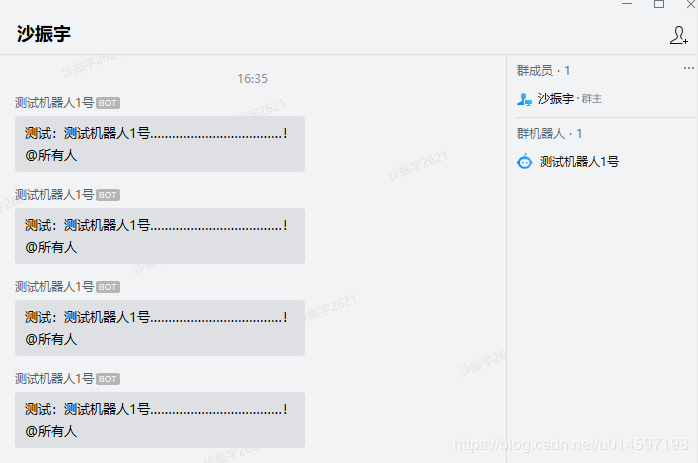
#! -*- coding: utf-8 -*-
"""
Author: ZhenYuSha
Create type_time: 2020-2-24
Info: 定期向企业微信推送消息
"""
import requests, json
import datetime
import time
wx_url = "https://qyapi.weixin.qq.com/cgi-bin/webhook/send?key=4baf3c3c-f3ea-4554-9a45-9fbbb2076269" # 测试机器人1号
send_message = "测试:测试机器人1号………………………………!"
def get_current_time():
"""获取当前时间,当前时分秒"""
now_time = datetime.datetime.now().strftime('%Y-%m-%d %H:%M:%S')
hour = datetime.datetime.now().strftime("%H")
mm = datetime.datetime.now().strftime("%M")
ss = datetime.datetime.now().strftime("%S")
return now_time, hour, mm, ss
def sleep_time(hour, m, sec):
"""返回总共秒数"""
return hour * 3600 + m * 60 + sec
def send_msg(content):
"""艾特全部,并发送指定信息"""
data = json.dumps({"msgtype": "text", "text": {"content": content, "mentioned_list":["@all"]}})
r = requests.post(wx_url, data, auth=('Content-Type', 'application/json'))
print(r.json)
def every_time_send_msg(interval_h=0, interval_m=1, interval_s=0, special_h="00", special_m="00", mode="special"):
"""每天指定时间发送指定消息"""
# 设置自动执行间隔时间
second = sleep_time(interval_h, interval_m, interval_s)
# 死循环
while 1 == 1:
# 获取当前时间和当前时分秒
c_now, c_h, c_m, c_s = get_current_time()
print("当前时间:", c_now, c_h, c_m, c_s)
if mode == "special":
if c_h == special_h and c_m == special_m:
# 执行
print("正在发送...")
send_msg(send_message)
else:
send_msg(send_message)
print("每隔" + str(interval_h) + "小时" + str(interval_m) + "分" + str(interval_s) + "秒执行一次")
# 延时
time.sleep(second)
if __name__ == '__main__':
every_time_send_msg(mode="no")
6、Github源码分享
代码已上传至Github:https://github.com/ShaShiDiZhuanLan/Demo_QY_WX
7、具体步骤 7.1、创建一个群最好是一个人的群,方便测试
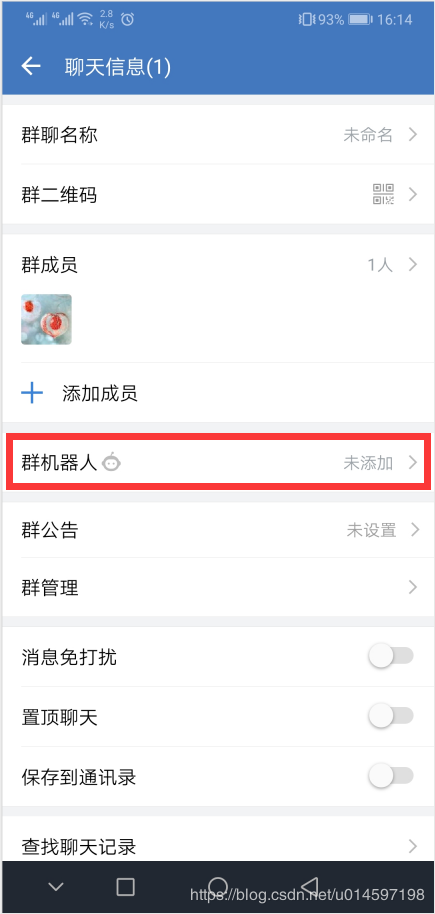
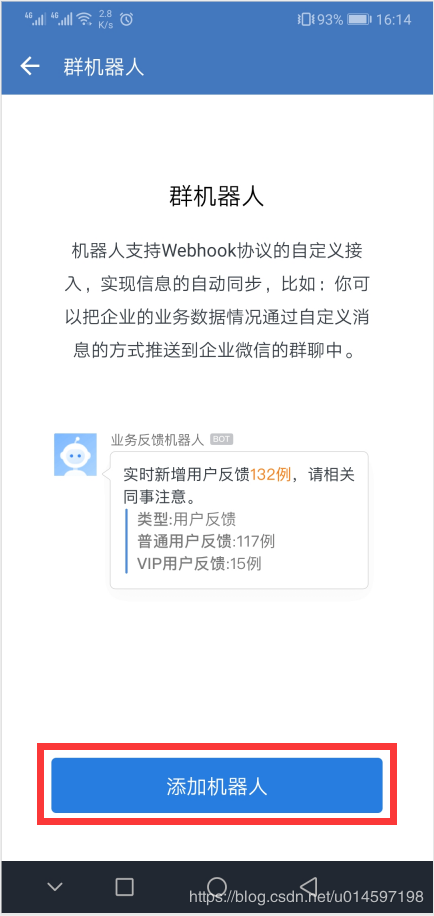
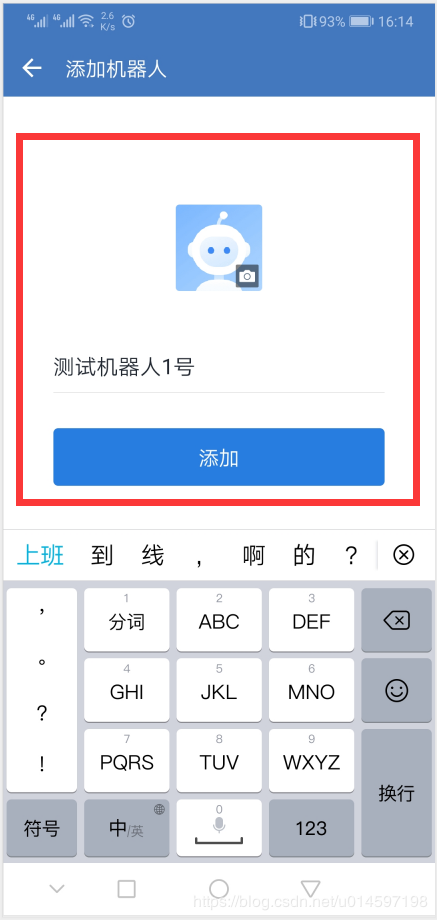
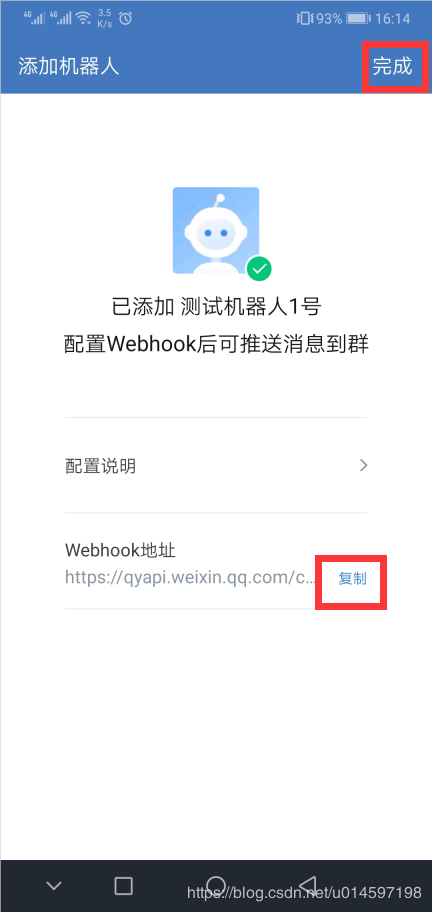
具体ini配置:
[program:Demo_QY_WX]
directory = /root/software/python_Demo/Demo/Demo_QY_WX/
command= python3 -u Demo_QY_WX.py
autostart = true
autorestart=true
startsecs = 5
user =root
redirect_stderr = true
stdout_logfile = /data/logs/supervisord/Demo_QY_WX.log
[group:Demo]
programs=Demo_QY_WX ;server,progname2 each refers to 'x' in [program:x] definitions
priority=999 ; the relative start priority (default 999)
别忘了update一下哈。
使用supervisor的具体方法,在我这篇文章中有讲过:https://shazhenyu.blog.csdn.net/article/details/85158056
over,你可以在企业微信上每天指定时间推送消息,也可以间隔时间推送消息咯。
作者:沙振宇